Mac用久了会很卡顿?试过用这些方法给你的Mac提速了吗?
我们都知道Mac电脑是出了名的反应快,但有时候在我们使用Mac电脑的过程中发现Mac电脑突然变得又慢又卡,导致出现这种情况可能是应用程序占用了大量内存而导致的,这时我们该对Mac进行一点小小的维护来加快它的运行速度,那如何提升Mac的运行速度呢?各用户可以通过以下几种方法来完成哦~
一、释放储存空间
SSD 里面储存的资料越多,虽然重量不会变重,但是运行的速度越慢,有时候,你的Mac 只是需要清理一下里面所存放的数据。首先你可以查看一下SSD 中剩余的可用空间,点一下萤幕左上角的苹果图样,进入「关于这台Mac」,接着点击切换到「储存空间」分页后稍微等一下让系统计算,如果容量已经占用到将近最大容量,请点一下条形图后面的管理图示。
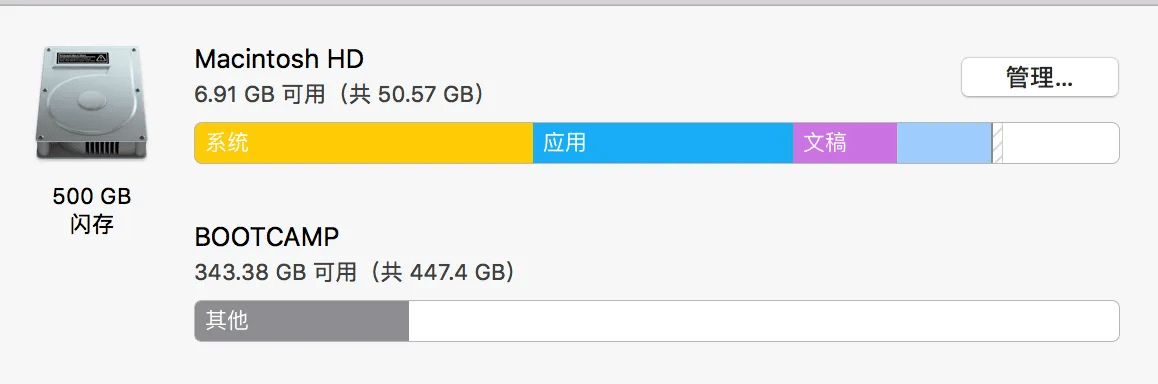
在接下来的画面中,系统会给你四种选项,各自的用途,下面笔者会逐一解释:
- 储存在iCloud 中– 推荐给有订阅高阶iCloud 服务的人
你可以把储存在桌面和「文件」资料夹中的所有档案从Mac 上的储存空间移动到iCloud 中?。你可以选择把很占空间的完整画质照片存在iCloud 里,并在Mac 上保留压缩过的版本,大幅减少占用空间。虽然iCloud 订阅需要付费,但怎么算都比买一台新Mac 便宜。 - 最佳化储存空间
这个选项允许你在观赏后就删除下载的电影和节目来最佳化电视应用程式的储存空间。 - 自动清空垃圾桶
这一项功能打开后,只要被丢进垃圾桶的文件、档案超过30 天就会自动清除,避免堆积未清的垃圾占用空间。 - 避免杂乱
你可以透过这个功能查看电脑中有哪些大型档案、下载的内容还有已经不被支援的应用程式,并且手动删除已经不需要的应用以释放空间。
二、清理你的Mac桌面
经常清理Mac桌面,是不是很乏味?但有一些自动化选项。您可以使用Mac的内置叠放功能,该功能允许您将桌面上随机放置的文件和文件夹排列到结构化网格上,并将相同文件类型的文件成堆堆叠在一起。
只需用两根手指轻点桌面,然后单击“使用叠放”:
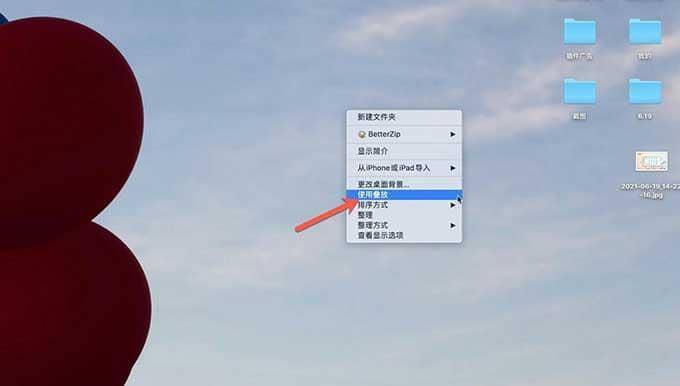
你还可以使用Spotless自动对文件进行排序。将您的文件拖放到应用程序上,并立即为此文件类型创建过滤器。您还可以创建自动化任务来整理文件和文件夹,并设置安排文件的时间表和规则。如果您想设置一次规则并永远享受自动整理过程,这是一个很好的解决方案。
三、第三方软件管理Mac
使用第三方清理工具可以更好地管理Mac内存使用情况,特别是对于经常需要同时运行多个应用程序或计算机内存配置相对较低的用户。在这种情况下,使用第三方Mac清理工具将更加方便和省力。

目前市面上有许多种Mac第三方清理软件,小编推荐的是一款由苹果公司认证过的CleanMyMac X,CleanMyMac X 是一款专业的 macOS 清理软件,它不仅具有专业的垃圾文件清理功能:包括释放内存、一键智能扫描垃圾和缓存文件、清理磁盘空间、卸载恶意残余软件等。它还可以帮你清理、加速、优化和保护系统,非常的实用。
以上三种Mac提速方法你觉得哪一种更适合你呢?欢迎留言交流哦~






